[Løst] iTunes Ukendt Fejl 0xE Når du opretter forbindelse til iPhone
Uanset om du forsøger at gendanne eller synkronisere med iTunes, er det første, du skal gøre, at forbinde din iOS-enhed med iTunes. Dog kan nogle brugere modtage en besked, der siger "iTunes kunne ikke oprette forbindelse til denne iPhone, fordi der opstod en ukendt fejl (0xE8000065)." Hvis ja, kan du ikke gøre noget, medmindre du ved, hvordan du retter iTunes, der ikke opretter forbindelse til iPhone. Denne artikel viser dig, hvordan du løser dette problem på 5 forskellige måder.
- Vej 1: Reparation med gratis Tenorshare TunesCare
- Vej 2: Afinstaller tredjepartssikkerhedssoftware
- Vej 3: Opdater Apple Mobile Device Service
- Vej 4: Geninstaller Apple Mobile Device USB Driver
- Vej 5: Brug iTunes Alternative
Del 1: Almindelig iTunes Fejlkode 0xE
Hvis din iTunes ikke kan oprette forbindelse til iPhone, kan du muligvis se en ukendt 0xE-fejl. Almindelige fejlkoder omfatter: 0xE800003, 0xE800002D, 0xE8000012, 0xE8000015 og 0xE8000065.
Uanset hvilken fejl du har modtaget, følg nedenstående metoder, og du kan lukke dette problem. Herefter skal du bruge din iTunes frit.
Del 2: Sådan repareres iTunes Won "t Opret forbindelse til iPhone
Før du tager nedenstående løsninger, er der nogle tips og tricks du kan prøve først.
- 1. Kontrollér USB-tilslutning. Skift om nødvendigt USB-kablet.
- 2. Sørg for, at iTunes er opdateret til nyeste version.
- 3. Genstart både din iOS-enhed og computer.
Forhåbentlig kan problemet, at iTunes ikke kan oprette forbindelse til iPhone på grund af en ukendt fejl. Eller ej, bedes du ty til nedenstående forslag.
Vej 1: Reparation med gratis Tenorshare TunesCare
En freeware kaldet Tenorshare TunesCare kanlette iTunes fejl med lethed. Bare et klik er nødvendigt, og dine iTunes DB og CDB filer bliver omorganiseret. Start iTunes igen for at se, om forbindelsesfejlen er blevet løst.
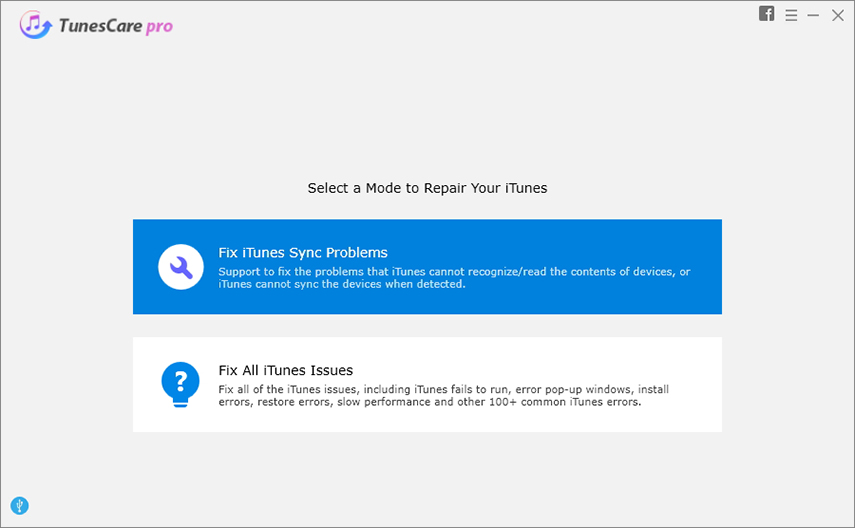
Vej 2: Afinstaller tredjepartssikkerhedssoftware
Hvis du bruger en Mac, kan antivirusprogrammet eller firewallen blokere forbindelsen mellem din iTunes og iPhone, så du kan vælge at fjerne den midlertidigt og geninstallere den senere.
For at se om det er sikkerhedssoftwaren detkan du ikke oprette forbindelse til iPhone til iTunes, trykke på Option-tasten og vælge Apple-menuen> Systemoplysninger> USB. Hvis iPhone eller iPad er opført der, skal du afinstallere sikkerhedssoftware.

Vej 3: Opdater Apple Mobile Device Service
Når din iPhone / iPad ikke vil forbinde til iTunes, kan du overveje at genstarte AMDS på Windows og se om det hjælper. Nedenfor er trin:
- 1. Afslut iTunes og afbryd din enhed.
- 2. Tryk på Win og R-tasten samtidigt, og skriv services.msc, og tryk derefter på Enter-tasten.
- 3. Find Apple Mobile Device Service og dobbeltklik på den.
- 4. Sørg for, at opstartstypen er valgt som automatisk.
- 5. Klik på Stop for at stoppe AMDS-tjenesten og derefter klikke på Start.
- 6. Klik på Ok og genstart din computer.
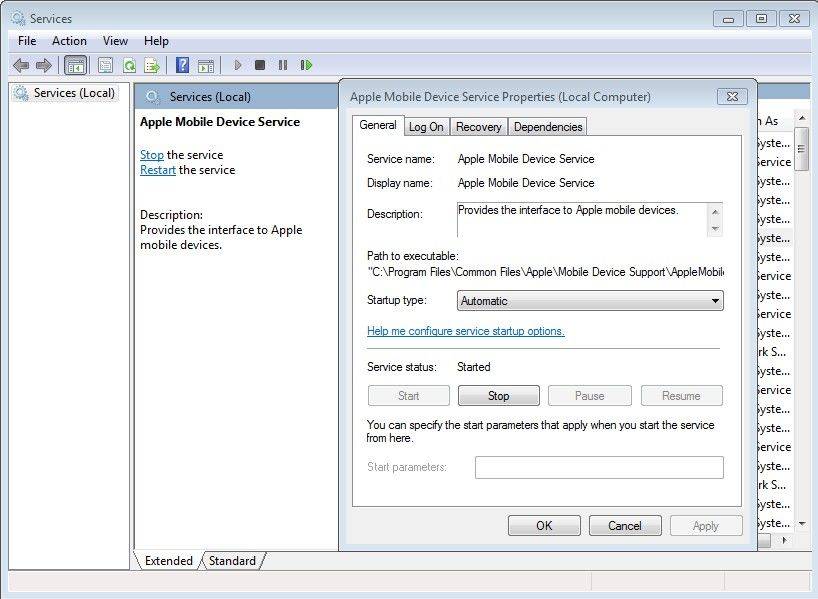
Efter alle disse skal du tilslutte din iPhone igen til iTunes, og denne gang skal du ikke se ukendt 0xE-fejl.
Vej 4: Geninstaller Apple Mobile Device USB Driver
Følg disse trin for at geninstallere Apple USB-driveren, når du ser "iTunes kunne ikke oprette forbindelse til denne iPhone, fordi der opstod en ukendt fejl".
- 1. Genstart din enhed med pc, og luk iTunes, hvis den automatisk kommer op.
- 2. Hold begge Windows og R nede for at indtaste under kommando.
% Common FilesAppleMobile Device SupportDrivers - 3. Klik på Ok, og du vil se en fil ved navn usbapp164.inf eller usbappl.inf.
- 4. Højreklik på den og vælg Installer.
- 5. Afbryd din iPhone / iPad og genstart pc'en.

Vej 5: Brug iTunes Alternative
Efter at have forsøgt så mange metoder, og hvis du stadigkan ikke tilslutte iPhone til iTunes med succes, det anbefales at bruge iTunes-alternativ til at gendanne din enhed. Heldigvis vil Tenorshare iCareFone hjælpe.
Med det kan du nemt gendanne iOS-enheden udense iTunes fejl eller selektivt backup og genoprette iTunes-filer med lethed, eller overfør musik og film mellem iOS-enheden og pc / Mac. Hvad end du vil gøre med iTunes, kan iCareFone gøre det samme.
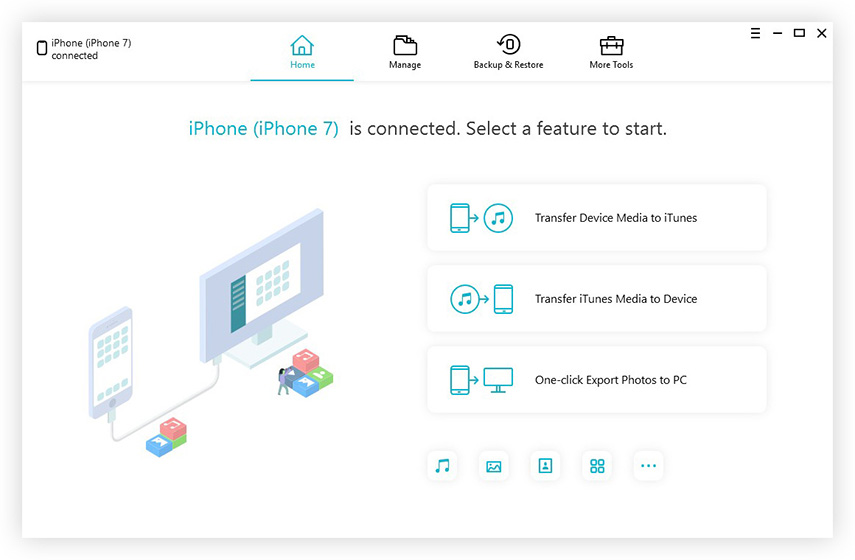
Håber, at disse 5 metoder kan hjælpe dig mere eller mindre. TunesCare er det bedste iTunes-reparationsværktøj til at løse iTunes-problemerne, og iCareFone er det bedste iTunes-alternativ til at sikkerhedskopiere iPhone gratis og overføre filer.

![[Løst] iTunes-biblioteksfiler kan ikke gemmes](/images/itunes-tips/solved-itunes-library-files-cannot-be-saved.jpg)







